电脑主机无法连接WiFi的常见问题及解决方法(密码错误导致的WiFi连接问题及解决方案)
190
2025 / 07 / 31
随着无线网络的普及,笔记本电脑已经成为人们生活和工作中不可或缺的工具。然而,有时我们会遇到笔记本电脑无法连接无线网的问题,这不仅影响我们的使用体验,还会延误工作和学习进程。本文将为大家介绍一些常见的问题和解决方法,帮助你轻松解决笔记本电脑无法连接无线网的困扰。

检查网络环境
我们需要确认无线网络是否正常工作。检查路由器是否正常工作,可以尝试连接其他设备进行确认。同时,还要确保笔记本电脑的无线功能已经打开,并且距离路由器不超出有效范围。
确认Wi-Fi密码
有时候,我们可能会输入错误的Wi-Fi密码,导致无法成功连接网络。在此情况下,我们应该确认输入的密码是否正确,并且检查大小写是否正确。
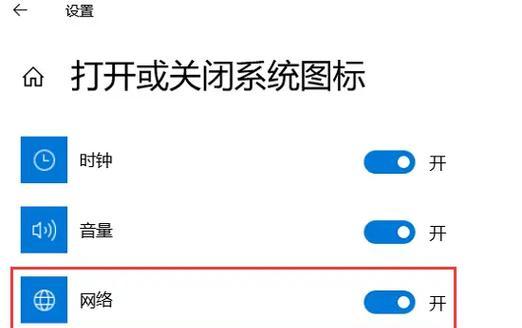
重新启动路由器和笔记本电脑
有时候,路由器或者笔记本电脑可能存在一些故障,通过重新启动可以解决问题。你可以尝试先关闭路由器,等待几分钟后再重新开启,然后再尝试连接网络。
更新无线网卡驱动程序
无线网卡驱动程序是连接无线网络的关键组件,如果驱动程序过旧或者损坏,可能导致连接问题。通过更新无线网卡驱动程序可以解决此类问题。可以前往电脑厂商或者无线网卡制造商官方网站下载最新的驱动程序进行更新。
检查防火墙设置
防火墙设置可能会干扰网络连接,造成无法连接无线网的问题。我们可以暂时关闭防火墙进行测试,如果能成功连接,则说明是防火墙设置问题。
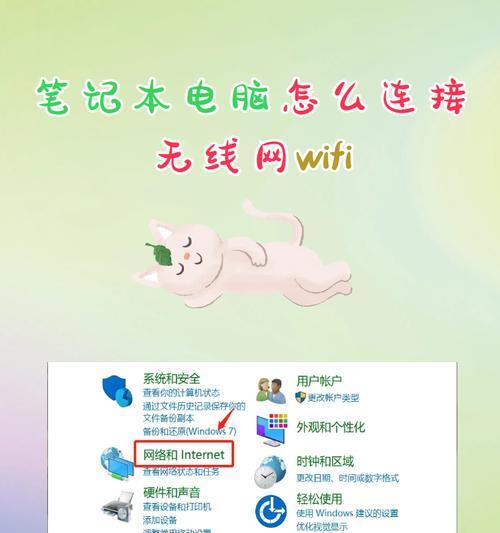
重置网络设置
有时候,一些网络设置可能会被误操作改变,导致无法连接无线网。我们可以尝试重置网络设置,将所有设置恢复为默认值。具体操作可以前往电脑系统的网络设置界面进行。
尝试使用固定IP地址
有时候,自动获取IP地址的设置可能会出现问题,我们可以尝试手动设置一个固定的IP地址进行连接。具体操作可以前往网络设置界面,在IPv4设置中选择“使用以下IP地址”,并输入正确的IP地址、子网掩码和默认网关。
尝试更换无线信道
在某些情况下,无线信道的干扰可能导致无法连接无线网。我们可以尝试在路由器设置界面中更换一个不同的无线信道,以解决干扰问题。
检查MAC地址过滤设置
有些路由器可能启用了MAC地址过滤功能,只有预先设定的MAC地址才能连接无线网络。我们可以进入路由器设置界面,确认是否启用了MAC地址过滤功能,并将笔记本电脑的MAC地址添加到白名单中。
尝试恢复系统
如果以上方法都无法解决问题,我们可以尝试恢复系统。在系统恢复后,可能会解决一些隐性问题,使得笔记本电脑能够正常连接无线网。
咨询技术支持
如果以上方法都无效,我们可以寻求专业技术支持。可以联系笔记本电脑厂商的客服热线或者前往维修中心寻求帮助。
查看社区论坛
在社区论坛中,往往有很多有经验的用户分享了解决笔记本电脑无法连接无线网的方法和经验,我们可以查找相关帖子进行参考。
保持系统更新
定期更新笔记本电脑的操作系统和无线网卡驱动程序是保持系统稳定和解决连接问题的关键。请确保及时安装最新的系统和驱动程序更新。
避免网络拥堵时间段
在一些网络拥堵的时间段,如晚上高峰期,无线网络连接可能会不稳定。我们可以尝试在其他时间段连接无线网,以获得更好的连接质量。
通过以上方法,相信大家能够解决笔记本电脑无法连接无线网的问题。在遇到连接问题时,不要惊慌,按照以上步骤逐一排查,很可能就能找到解决办法。祝大家顺利连接上无线网络,畅享互联网的便利。
